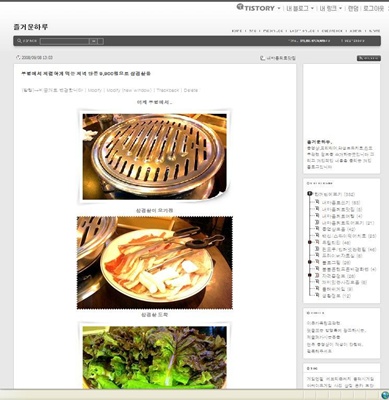[블로그꾸미는방법]이젠걱정말고스킨을마음것바꿔보세요스킨저장기능활용방법 알아보기, 블로그을 하는분들 중에서 같은 스킨을 오래동안 사용하는 블로거분들은 없을 것 입니다 물론 귀찮니즘과 잘못 수정 하면 처음 부터 하나씩 제 설정 해야 하는 불편한 점 때문에 변경 안하는 분들도 있구요
처음 블로그를 접하는 분들이라면 힘들게 설정했는데 잘못 설정하면 고생 고생 하면서 설정했는데 다시 할려니 앞이 캄캄할때가 있습니다 저두 물론 포함이게죠 ^^ 그래서 찾아보니깐 좋은 기능있어서 소개 해볼까 합니다 무엇이야면요 스킨저장기능 입니다
이젠 걱정마세요 티스토리에서 제공하는 스킨 저장 기능입니다.
사용방법은 간단한 합니다.
먼저 관리자로 들어가시면요 상단에 스킨이라고 있습니다 스킨을 클릭하시면 스킨선택 있습니다 사뿐이 클릭하시면
오른쪽에 스킨 저장 이라고 있어요 보이시죠 그럼 클릭해주세요 클릭하셔다면 두두두 스킨저장 창이 뜨면서
저장할 스킨명을 입력해주세요라는 하면서 입력할수 있는 빈 공백이 나옵니다 기억하기 쉽게 입력후에 저장 을 클릭하시 면됩니다
| 스킨 저장시에는 '저장하는 시점'의 스킨의 '모든 편집된 정보 (HTML에서 위젯이나 광고를 삽입한 경우도 모두 해당)와 함께 화면출력과 사이드바 설정 정보'를 기억합니다. |
간단하죠 이젠 걱정없이 적용해도 처음 상태로 올수가있습니다. 단..먼전 변경하기전에 꼭 스킨저장으로 저장후에
사용하셔야지만 가능합니다
스킨을 변경후 각각 구글애드 센스와 무료문자 보내기,구글번역기,알라딘서점,음악방송등등 소스를 블로그에 붙여 넣기했는데 막상하고 보니 기존 보다 별루일때가 있죠 그럼 기존에 저장했던 스킨을 다시 불러 오면 되게죠
저장했던 스킨 적용방법을 알아보아요
눌러주시면 기존에 적용한 스킨 있습니다 적용 을 눌러주시면됩니다 아주 쉽죠
앞으로 걱정없이 스킨을 눌러 보세요 그리고 스킨을 오래도록 간직하고 싶을때 사용 해보세요..
주의) 스킨 저장은 총 30개까지 지원됩니다.
참고로 스킨저장은 현재의 정보만 기억한다는거죠 만약에 스킨을 변경하셨을 경우 구글애드 센스와 무료문자 보내기,구글번역기,알라딘서점,음악방송 등등은 변경된 스킨에 적용이 안됩니다 그러니깐 소스를 직접 하나씩 붙여 넣기해야 한다는거죠 (구글애드 센스와 무료문자 보내기,구글번역기,알라딘서점,음악방송등등 제 블로그에 설치된것입니다 오해 없기 바랍니다)
[작성일자:(2008/12/13)][수정일자:2009/06/05]
'시즌2' 카테고리의 다른 글
| 악성코드무료치료 피시프리3(PCFree3)다운로드 및 기능과사용방법 (2) | 2009.06.05 |
|---|---|
| 인터넷 첫페이지가 늦게 뜨거나 프록시 설정 검색 나올때 (0) | 2009.06.05 |
| 네트워크연결에서 로컬영역연결 아이콘이 없어진경우 (15) | 2009.06.05 |
| 여러분의 블로그가치을 돈으로 환산 한다면 (4) | 2009.06.05 |
| 하나로텔레콤하나포스사용자는무료백신안철수연구소V3플레티넘무료다운 설치하세요 (4) | 2009.06.05 |